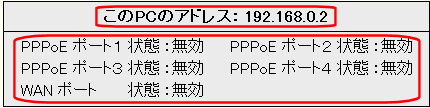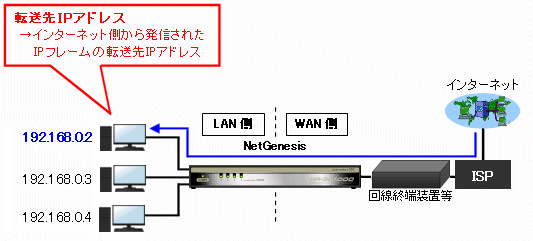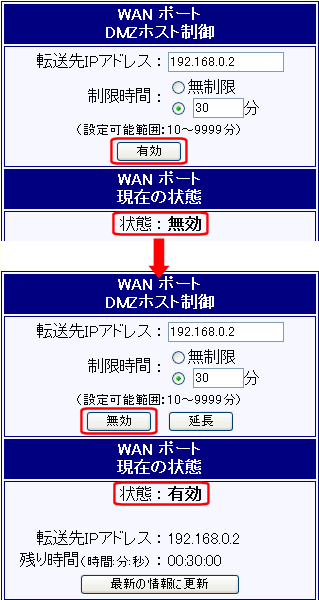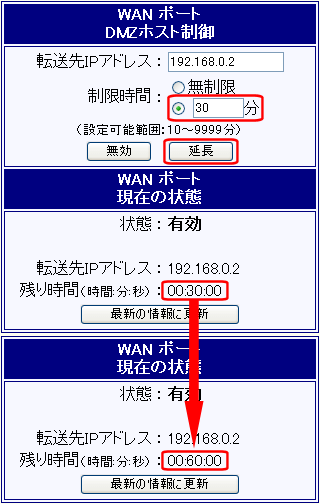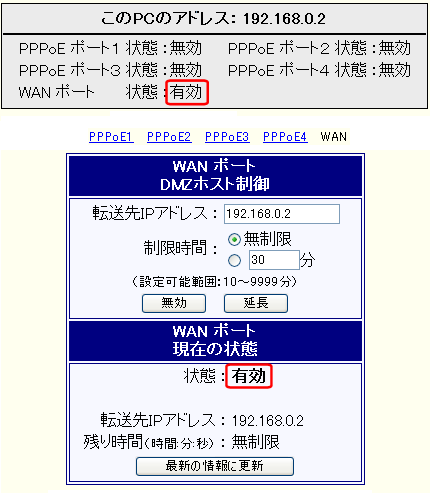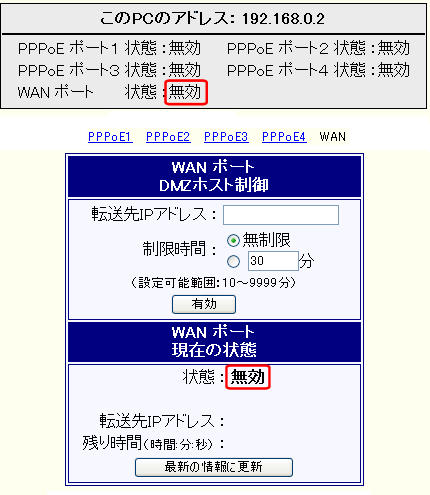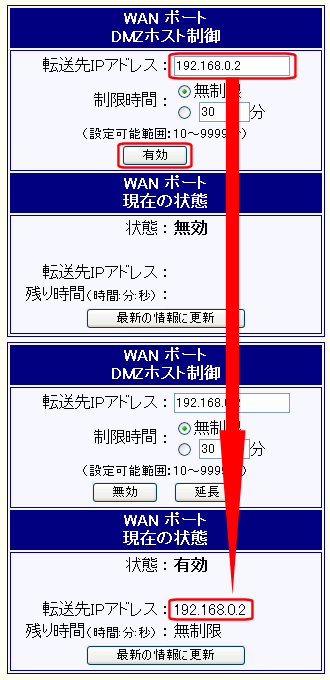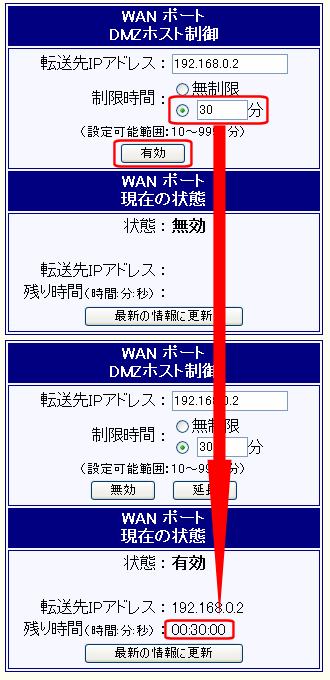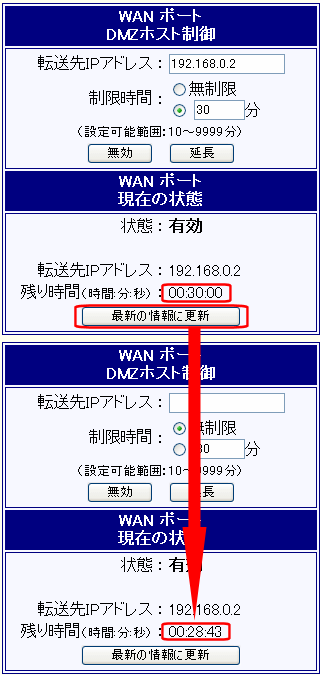|
 |
「転送先IPアドレス」の設定 |
| |
DMZホスト機能によって転送されるIPフレームの転送先IPアドレスの設定を行います。 |
| |
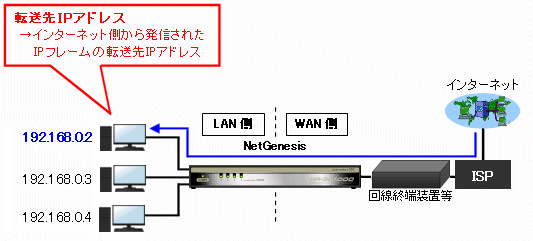 |
| |
「転送先IPアドレス」欄に、転送先IPアドレスを入力して下さい。 |
| |
 |
 |
| |
 |
「転送先IPアドレス」に設定したIPアドレスは、セキュリティが低下しますので注意して下さい。 |
| ただし、DMZホスト機能が無効の状態の時は除きます。 |
| (DMZホスト機能が無効の状態=IPマスカレードによる保護の対象となります。) |
| DMZホスト機能の状態については 現在の状態 を参照して下さい。 |
|
|
 |
| |
|
|
NetGenesisの設定の更新(再起動)や電源をOFFにした場合、本設定は失われますので再度設定して下さい。 |
| ただし、WWWブラウザ(NetGenesisの設定画面)で設定した「DMZホスト機能を使用する」のチェックは失われません。 |
|
|
 |
「制限時間」の設定 |
| |
DMZホスト機能の動作制限時間の設定を行います。 |
 |
| |
 |
無制限 |
| |
「無効」ボタンをクリックするか、設定の更新(再起動)、電源OFFを行うまで動作し続けます。 |
| |
 |
|
 |
| |
 |
制限時間あり |
| |
入力した値の時間だけ動作します
時間が満了となった時に、自動的にDMZホスト機能が停止します。 |
| |
 |
|
 |
| |
|
|
・ |
時間が満了となった場合、通信中であってもDMZホスト機能は停止します。 |
| ・ |
時間が満了となる前に、設定の更新(再起動)またはNetGenesisの電源をOFFにした場合、DMZホスト機能は停止します。 |
|
|
 |
「有効」ボタン(「無効」ボタン) |
| |
「有効」ボタンをクリックすることにより、DMZホスト機能が動作を開始します。 |
| |
「有効」ボタンは、WAN(PPPoE)ポート設定の各動作モード(IPマスカレード変換有効の動作モード)の詳細設定画面で、「DMZホスト機能の設定」欄もしくは、「IPマスカレード変換情報」欄の「DMZホスト機能を使用する」欄にチェックが入っているときに表示されます。 |
| |
DMZホスト機能が動作を開始すると、「有効」ボタンが「無効」ボタンへ変わり、「状態」欄が「無効」から「有効」へ変わります。 |
 |
| |
|
|
設定の更新(再起動)やNetGenesisの電源をOFFにした場合、DMZホスト機能が停止しますので、再度「有効」ボタンをクリックして下さい。 |
| ただし、WWWブラウザ(NetGenesisの設定画面)で設定した「DMZホスト機能を使用する」のチェックは失われません。 |
|
 |
| |
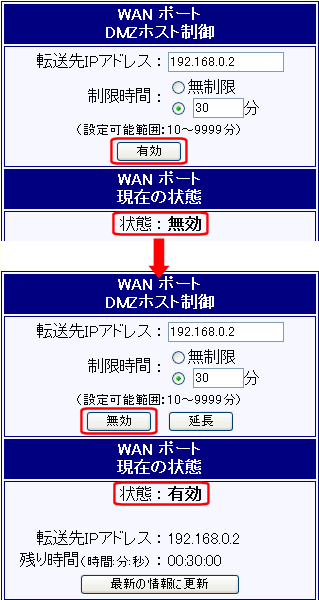 |
| (DMZホスト機能・動作開始) |
|
| |
「無効」ボタンをクリックすると、DMZホスト機能の動作が停止します。 |
| |
制限時間を設定している場合、残り時間に関係なくDMZホストの動作が停止します。 |
 |
| |
|
|
「無効」ボタンをクリックした場合、通信中でもDMZホスト機能は停止します。 |
|
|
 |
「延長」ボタン |
| |
制限時間を延長したい場合、制限時間入力欄に延長したい時間を入力した後、「延長」ボタンをクリックします。 |
| |
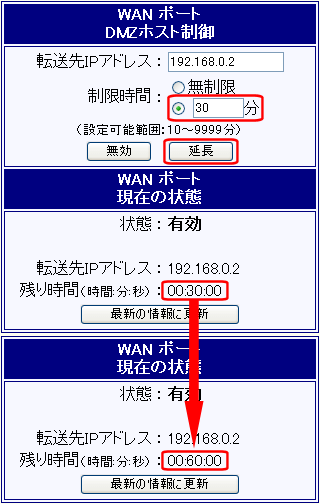 |
| |
延長が完了すると制限時間入力欄に入力した時間が加算されます。
(「残り時間」欄で確認できます。) |
|
 |
備考 |
| |
「転送先IPアドレス」を変更したい場合、いったんDMZホスト機能の動作を停止して下さい。 |
| |
「状態」欄が「有効」の場合、「無効」ボタンをクリックして「状態」欄が「有効」から「無効」へ変わった後に「転送先IPアドレス」を変更して下さい。 |
|